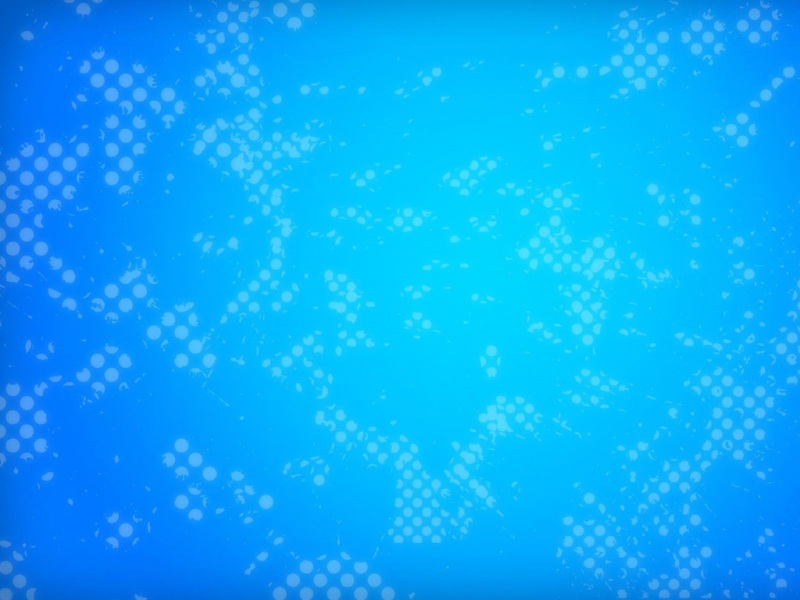【本文导航】1、简介CR;2、转换CR材质方法;3、大图CR参数2个步骤;4、往期回顾。
【解说全引导进入视频教程】
3dmax效果图CAD施工图进阶
———————50分钟速成效果图全流程不教学更快进入视频教程—————
【简介CR】前面几节课,我们不仅讲解了如何快速安装corona(简称“CR”)渲染器,而且讲解了CR渲染器怎么设置测试小图的参数。前面都是铺垫,本节CR渲染大图参数设置的课程,才能算得上是对corona渲染“初窥门径”了。
【2、如何转换CR材质】在讲课之前,先普及一下普通效果图设计师,是如何将VRAY材质球转换成CORONA材质的?
CR渲染视频教程|怎么设置corona渲染成品效果出大图的参数?
先是运行对应脚本,如下图所示目录下,就能找到并打开转换脚本。
然后什么也不要设置,直接点击“开始转换”,如上图和下图的区别,我们可以看见示范的那个VR材质,已经成功转换成CR材质了!
这一讲,我们将讲解corona的大图参数。3dmax疯狂渲染大师怎么调整并设置好corona设计成品效果图(俗称“大图”)的参数?
CR渲染视频教程|怎么设置corona渲染效果小图的测试参数?
【CR大图参数2个步骤】前面测试小图的基础上,只需要简单改几个位置,我们就可以用于CR成品效果大图的参数?
步骤1、食住玩先用手按键盘上的“F10”快捷键,启动出渲染设置面板。上一讲是全景小图,本讲就直接将全景大图好了。
在“公用”面板中,我们看到了“输出大小”。面对“2:1”这个“图像纵横比”,我们如果还是渲染全景效果图,就不需要解锁或修改比例。
要出角度形式的小图/大图,还是要改“输出大小:”后面数字的。举个例子,角度大图一般有宽2000、高1500的。一般,“图像纵横比”会自动变为“2:1.333”。
步骤2、接下来,你可能会惊讶了,居然只需要设置一个面板中的参数。
我们点开“Scene(场景)”这个设置面板,先将“processive rendering limits”下的“pass limit”设置为“0”,“noise level limit”改成“1000%”的量。
上面这三组英语是什么意思,就不用食住玩再解释什么了吧?上一讲可是专门翻译了的,温故而知新,谁忘了自己去温习功课去哈。
那么,“Denoising(降噪)”的“Mode(模式)”,“Camera(相机面板)”中“LUT(颜色查找表)”、“folder(文件夹)”、“Sharpening/Blurring(清晰/模糊)”,“Performance(表现)”面板中“Sampling balance(平衡采样)”的“GI vs AA balance(全局照明采样平衡)”、“Light Samples Multplier(多重灯光采样量)”,“System(系统)”面板中“Image filter(图像过滤器)”类型(Type)为“Parabolic(抛物线)”,等等参数,还需要设置吗?
食住玩的意思是,没必要管那么多。请记住一点,你作效果图不是为了艺术,你是为了生活!你通过多做效果图的单子赚钱,别搞得跟艺术家似的。如果你一开始就想着要走什么写实渲染路线,你干脆重新回到美院去读书去吧,商业社会还不太适合你!
只要速度够快、质量又还过得去,你还纠结什么写实?
【往期回顾】视频教程的CR安装、CR小图参数、CR大图参数设置。
下一讲,我们将以实战客户需求的方式,去讲解如何修炼corona?也希望广大粉丝能快速进阶,并成为3dmax疯狂渲染大师!
【进入顶级设计辅助3dmax疯狂模渲大师介绍和下载自助】
在安装设计软件之前,很多设计师怕是一时半会儿都找不到安全度高、专业的设计软件、又怕流氓捆绑安装组件,于是,疯狂模渲大师作者团队特意为广大粉丝准备了3dmax到3dmax的下载链接(以最新发布为准,失效请阅读原文获取),安装后自行抄步骤哦!
【点击进入室内设计一本通全网最新资料库】